無料で交換してもらったその方法は…?
電池を交換したのにタッチペンが動かない!
先日、息子のチャレンジタッチのタッチペンが、1年も経たないうちに壊れてしまいました。
取り組んでいるのは、2022年から始まったチャレンジパッドNextです。
HPを見てみると新しいタッチペンの価格はなんと2970円!
もちろん、タッチペンの価格が高いのにはきちんとした理由があります。
その理由とは、デジタイザという高機能を搭載したタッチペンだからです。
この機能によって、タッチパネルに手をおいていても字を書くことができるようになります。
「それなら高くてもしょうがないか…」と諦めそうになったのですが、ここで1つ気づきました。
高性能なタッチペンであれば機器保証が付いている可能性があることに。
1,000円くらいのパソコンのマウスですら機器保証がついている時代なので、サポートセンターに機器保証が使えないか確認してみました。
その結果、無償で交換してもらうことができたのです!
本記事は『子供がチャレンジを楽しく受講できる環境を整えること』が目的の記事です。
他意はございません。
タッチペンを無償交換してもらえる条件とは…?

まず最初にタッチペンの無償交換の条件を確認していきましょう。
次の3つの条件をすべて満たしたときだけ対象になります。
- 使用期間が1年未満
- 通常使用で故障した
- 壊れたタッチペンが手元にある
条件① タッチペンの使用期間が1年未満
1つ目の条件は、タッチペンの使用期間が1年未満であることです。
今回はタッチペンの機器保証を利用します。
機器保証とは『電化製品についている1年間の保証』のようなものです。
この機器保証はチャレンジパッドNextだけでなく、タッチペンにもついています。
この機器保証を使うためには、タッチペンを使い始めて1年未満である必要があるので、まずはタッチペンの使用期間を確認してください。
条件② ふつうにタッチペンを使っていたのに故障したこと
2つ目の条件は、タッチペンが通常使用で故障したことです。
機器保証の対象になるのは、普通にタッチペンを使っていたのに壊れてしまったときだけです。
そのため、水没や故意の破損などであれば機器保証の対象外となってしまいます。
タッチペンの状態を確認して、破損などがないことを確認しておきましょう。
条件③ 壊れたタッチペンが手元にある
3つ目の条件は、壊れたタッチペンが手元にある事です。
今回ご紹介する方法は無償交換になります。
つまり、壊れたタッチペンと新しいタッチペンを交換することになるので、壊れたタッチペンが手元になければ保証を受けることができません。
以上が無償交換を受けられる条件になります。
3つの条件を満たしていたら無償交換の対象になりますよ。
チャレンジパッドサポートサービスには加入している必要はありません。
このサポートサービスは年間3600円の費用を払うことで、チャレンジパッドNext本体が故障したときに3300円で交換してもらえるという制度です。
しかし、残念ながらタッチペンは対象外となっています。
なのでサポートサービスに加入していなくても、先ほどの条件をみたしていればOKです。
交渉の前に準備しておくこと

タッチペンが壊れていないのに保証を受けようとすると、詐欺に当たる可能性があります。
なので、ここで本当にタッチペンが壊れていることを確認しましょう。
①タッチペンに原因があることを確認する
まず最初にチャレンジパッドNext本体に問題ないことを確認していきます。
チャレンジパッドNextの画面を指で操作してみてください。
指で操作できたら、チャレンジパッドNextとタッチパネルが正しく動いていると判断することができます。
指で操作できない場合は、タッチパネルが故障している可能性があるので注意が必要です。
その場合は、これから紹介する再起動とリセットを試してみてください。
タッチパネルに問題がないことを確認したら、チャレンジパッドNextのソフトウェアが正しく動いていることを確認します。
チャレンジパッドNextを再起動させましょう。
再起動させるためには、次の画像の電源ボタンを長押ししてください。

画面に『電源を切る』という項目が表示されると思いますので、それをタッチして電源を切ります。
電源が切れたらもう一度電源ボタンを長押しして、チャレンジパッドNextの電源を入れましょう。
そして、メイン画面が表示されたらタッチペンで画面をタッチしてください。
ソフトウェアが正常でタッチペンが壊れている場合、タッチペンでタッチしても動かないと思います。
再起動してもダメなら、チャレンジパッドNextをいったんリセットします。
シャープペンシルの芯や爪楊枝で次の画像のボタンを押してください。
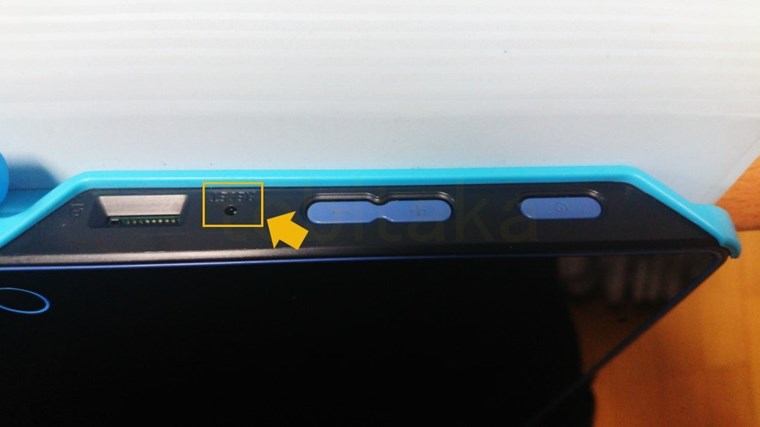
電源が入ったままリセットボタンを押しても問題ないことをサポートセンターに確認しました。
また、データも消えることはないので安心して押してください。
リセットボタンを押したら、チャレンジパッドNextの電源が入るまで待ちます。
電源が入ったらタッチペンで画面をタッチしてみてください。
②電池切れでないことを確認する
タッチペンに原因があると言っても電池切れの可能性もあります。
電池切れだったらタッチペンの料金を支払うことになるかもしれないので、念のため電池切れや接触不良がないことも確認しておきましょう。
ベネッセさんが公開している電池の交換手順を参考にして、電池を交換してみてください。
電池を入れる際に、タッチペンのフィルムがきちんと伸びていることを確認しましょう。
電池とバネの間にフィルムが挟まってしまうと、接触不良でタッチペンが動かなくなります。
電池を交換したら、チャレンジパッドNEXTのメイン画面を開いて、画面の左上にある①『設定』を指で押してください。

画面が切り替わったら、先程の画像の②『その他の設定』をクリックします。
すると、次のような画面が表示されるはずです。
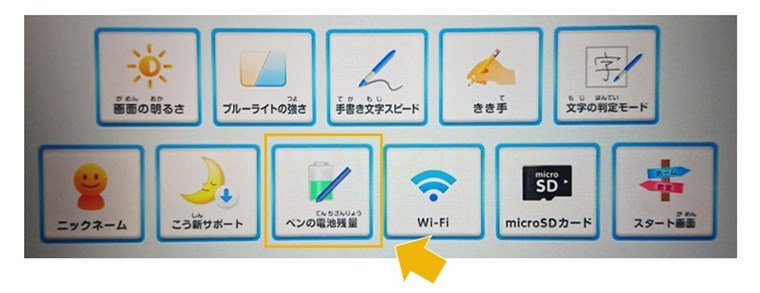
この画面の『ペンの電池残量』を手でタッチしてください。
電池確認画面が表示されるので、円の中をタッチペンでタッチしてみましょう。
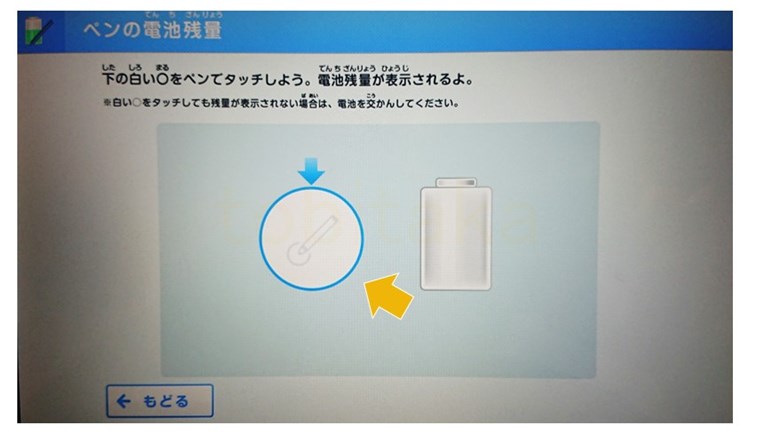
電池切れが原因だった場合は、右側の電池のマークに電池の残量が表示されるはずです。
③会員番号をメモする
タッチペンが壊れていることを確認したら、サポートセンターに電話することになります。
その際に会員番号の確認がありますので、10桁の数字をメモしておいてください。
私が実際にやった交渉方法

ここからは実際に私が行った交渉方法をご紹介していきます。
チャレンジパッドNextのタッチペンに関する問い合わせは電話のみになります。
なので、サポートセンターの0120-977-377に電話しましょう。
自動音声が流れますので該当する番号を押していきましょう。
私の時は次の番号でしたが、変わる可能性がありますので案内を聞いてから押してくださいね。
- 2:SMSを使わずに電話する
- 3:その他のお問い合わせ
- 2:1~5年生
- 3:教材のお届けや不具合
- 2:Lineを使わずに電話する
オペレーターの方が出たら『チャレンジパッドNextのタッチペンの電池を交換しても反応しないので問い合わせました』と伝えましょう。
すると本人確認に必要な情報を聞かれるはずです。
聞かれたら会員番号・氏名・電話番号・住所を答えてください。
本人確認がOKであれば、タッチペンの動作を確認するために行ったことを聞かれます。
ここで、事前準備でやった内容を伝えましょう。
まず本体が指で動くことを確認してタッチパネルに問題がないことを確認しました。
次に本体を再起動してみたのですが、タッチペンでは動きませんでした。
また、本体のリセットボタンを押してみても、タッチペンは動きませんでした。
最後にタッチペンの電池を交換してみてもだめでした。
ペンの電池残量確認画面でも反応しませんでした。
もちろん、電池の向きやフィルムが伸びていることは確認したうえで電池交換しています。
このように伝えれば、基本的にタッチペンが壊れていることをオペレータの方に伝えることができます。
もし確認してほしいことがあれば、オペレーターの方が指示してきますので従ってください。
そして、タッチペンの通常使用による故障と判断されれば、機器保証で交換する流れになるはずです。
その場合、オペレータの方が今後の流れや連絡事項を伝えてくれます。
- 交換するためには故障したタッチペンの返送が必要
- 新しいタッチペンが先に届く
- 用紙・返送用封筒も同封されている
- 用紙に必要事項を記入する
- 壊れたタッチペンと用紙を返送用封筒に入れてポストに投函する
- 切手は不要である
タッチペンの交換処理の流れ

問い合わせてから数日後、新しいタッチペン・返送用封筒・記入用紙が届きます。
書類には『名前・会員番号・学年・月号・教材名・不備状況』の記入欄があります。
学年には『お子様の学年』、月号は空欄、教材名には『チャレンジパッドNEXT専用タッチペン』と記載してください。
不備状況の部分には選択欄の『使用後しばらくしてから』『その他』に〇をつけます。
そして、詳細に『電池を交換してもタッチペンが反応しない』と書いてください。
記入が終わった返送の準備に移ります。
壊れた電子機器はショートして発火する可能性があります。
郵送していただく方の安全のためにも、電池は外しておきましょう。
返送用封筒に記入した用紙と壊れたタッチペンを入れましょう。
そして、封筒をのり付けします。
きっちりと封がされたら、早めにポストに投函してください。
これで交換処理は終わりです。
知っておきたい補足情報

タッチペンに関する知っておきたい補足情報をオペレーターの方に聞きました。
聞いたのは次の2つです。
- タッチペンの弱点
- これからの保証に関して
①タッチペンの弱点
まずはタッチペンの弱点に関してです。
チャレンジタッチNEXTのデジタイザペンは水が弱点のようです。
特にペン先から水が侵入しやすいとのこと。
ペン先はタッチペンの本体と接着されているわけではないので、ペン先から水が入らないように気をつけましょう。
②これからのタッチペンの保証に関して
次にこれからのタッチペンの保証はどうなるのか聞いてみました。
なんと、新しいタッチペンが届いた日から1年間保証してくれるそうです。
なので、タッチペンが届いた日をメモしておくといいかもしれませんね!
まとめ
以上がチャレンジタッチNextのタッチペンの交換手順になります。
タッチペンが壊れたときに、息子はショックを受けていたのですが、新しいタッチペンが届いたことが嬉しかったようです。
タッチペンを積極的に使って、楽しそうにチャレンジタッチをやっています。
1年以内にタッチペンが壊れてお悩みの場合は、ぜひ一度問い合わせてみてください。

















